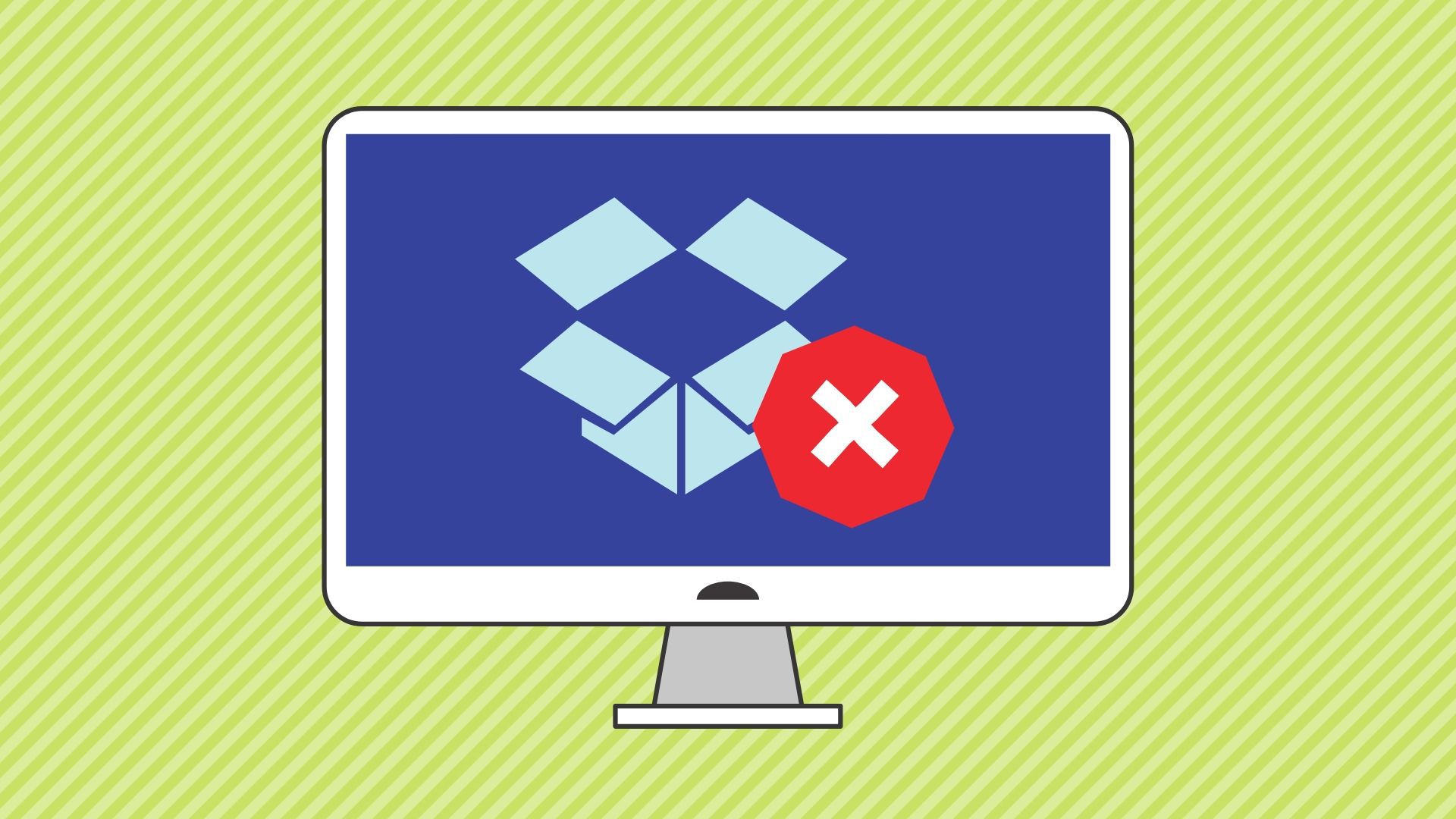Mitä tietää
- Jos haluat päivittää maksuttomaan tiliin mutta jatkaa Dropboxin käyttöä, valitse oma profiilikuvake > asetukset > Suunnitelma ja valitse Peruuta tilaus.
- Poista napsauttamalla omaa profiilikuvake > asetukset > Poista tili > anna syy > Poista pysyvästi.
- Sinun on noudatettava näitä ohjeita verkkosivustolta; et voi poistaa tiliäsi sovelluksesta tai työpöytäohjelmasta.
Riippumatta siitä, oletko päättänyt siirtää kaikki tiedostosi toiselle pilvitallennusalustalle tai et enää tarvitse Dropboxia, voit nopeasti poistaa Dropbox-tilisi ja poistaa sovelluksen tietokoneeltasi. Näin voit tehdä tämän Dropboxin verkkosivustolta.
Mitä tapahtuu, jos poistat Dropbox-tilisi?
Kun poistat Dropbox-tilisi, menetät pääsyn ja toiminnallisuuden lähes kaikkeen, mitä olet koskaan käyttänyt Dropboxissa. Dropbox-tilin poistaminen tarkoittaa:
- Menetät kaikki Dropbox-tilillesi tallennetut tietosi, koska tiedostosi poistetaan Dropbox-palvelimista.
- Laitteesi katkaisee automaattisesti yhteyden Dropboxiin ja lopettavat synkronoinnin.
- Et pääse tilillesi Dropbox.com-sivustolla, mutta tiedostot ovat silti käytettävissäsi paikallisesti tietokoneesi Dropbox-kansiossa.
- Et voi muokata jaetuissa kansioissa olevia tiedostoja.
- Ihmiset, joiden kanssa olet jakanut tiedostoja, voivat edelleen käyttää niitä.
Kuinka päivittää Premium Dropbox -tilisi ilmaiseksi tiliksi
Jos sinulla on Plus- tai Professional Dropbox -tilitilaus, voit helposti päivittää tilauksesi ilmaiseen Basic-tiliin sen poistamisen sijaan.
-
Siirry Dropboxin peruutussivulle ja valitse Peruuta Plus- tai Professional-tilauksesi.
Vaihtoehtoisesti voit valita: profiilisi kuvake > asetukset > Suunnitelma.
-
Sinut ohjataan tilisi Suunnitelma-välilehdelle. Vieritä sivun alaosaan ja valitse Peruuta tilaus.
-
Kirjoita alennettuun luokkaan siirtymisen syy annettuihin kenttiin, niin saat sähköpostiisi vahvistuksen tilauksesi peruutuksesta. Dropbox Pro- tai Professional -tilisi muutetaan sitten automaattisesti Basic-tiliksi seuraavan laskutusjaksosi alussa. Jos tiedostosi ylittävät uuden tallennuskiintiön sen jälkeen, kun olet alentunut, Dropbox lopettaa tiedostojesi synkronoinnin.
Kuinka poistaa Dropbox-tilisi
Jos olet varma, että haluat poistaa Dropbox-tilisi ja kaikki sen tiedot, noudata alla olevia ohjeita. Vaikka Dropbox alkaa poistaa tietojasi vasta 30 päivän kuluttua tilisi poistamisesta, Dropbox-tiliäsi ei voida palauttaa sen poistamisen jälkeen.
-
Harkitse kaikkien tai ainakin joidenkin Dropbox-tilillesi tallennettujen tiedostojen lataamista. Voit tehdä tämän valitsemalla Kaivos Tiedostot vasemmalla olevasta pystyvalikosta ja tee jokin seuraavista:
- Lataa kaikki tiedostosi kerralla: Siirrä kohdistin -kohdan vasemmalle puolelle Nimi otsikko yläreunassa ja valitse kohdasta valintaruutu joka näkyy sen vieressä. Kaikki tiedostosi valitaan, merkitty sinisellä valintamerkillä kunkin vieressä.
- Lataa vain muutama valittu tiedosto kerrallaan: Siirrä kohdistin kohdassa valitsemasi tiedostonimen vasemmalle puolelle valintaruutu joka näkyy sen vieressä. Toista niin monelle tiedostolle kuin haluat ladata.
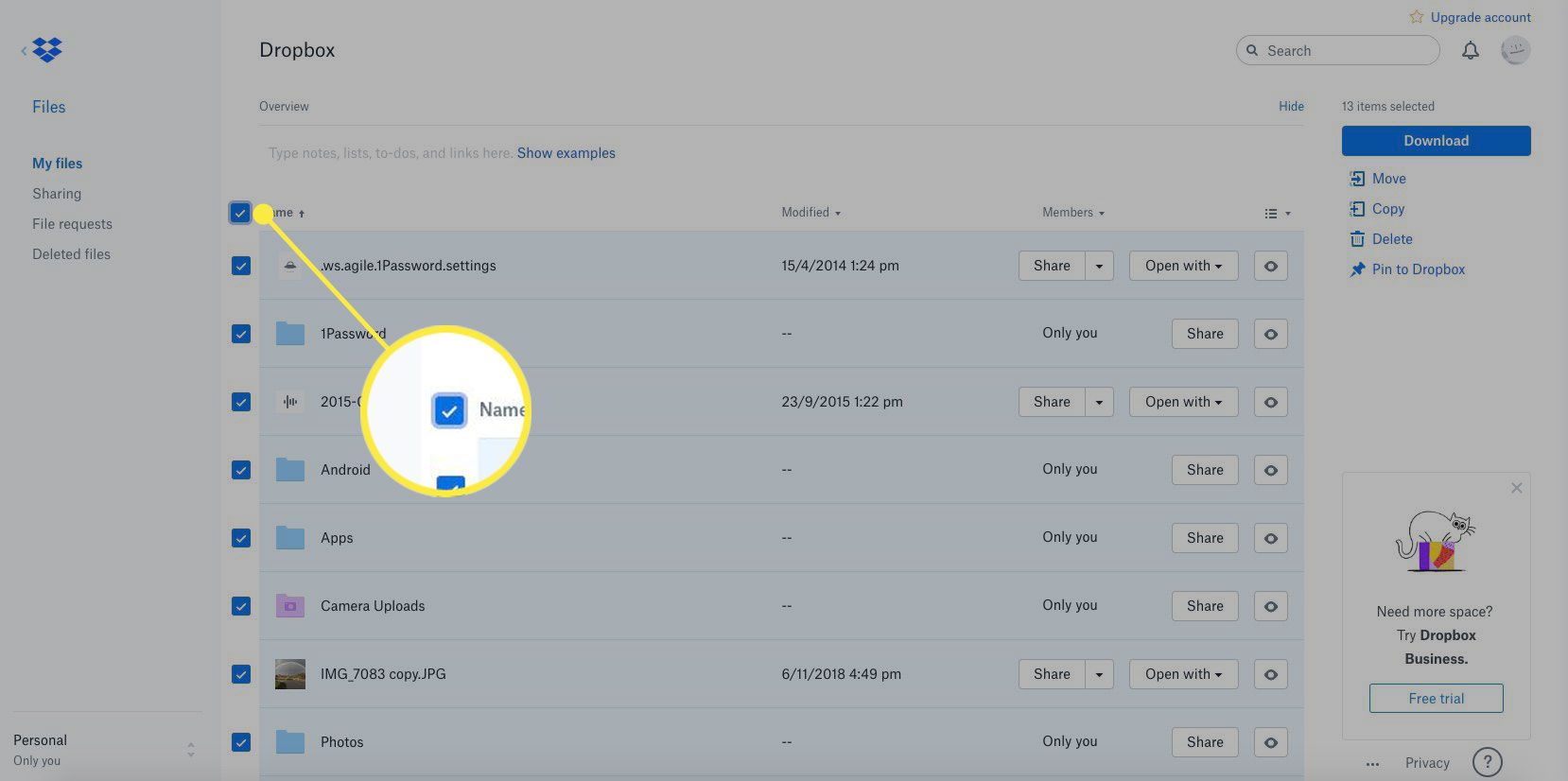
-
Kun olet valmis, valitse Ladata Yläoikea. Tiedostojesi lataaminen voi kestää hetken sen mukaan, kuinka monta tiedostoa lataat ja kuinka suuri kukin tiedostokoko on.
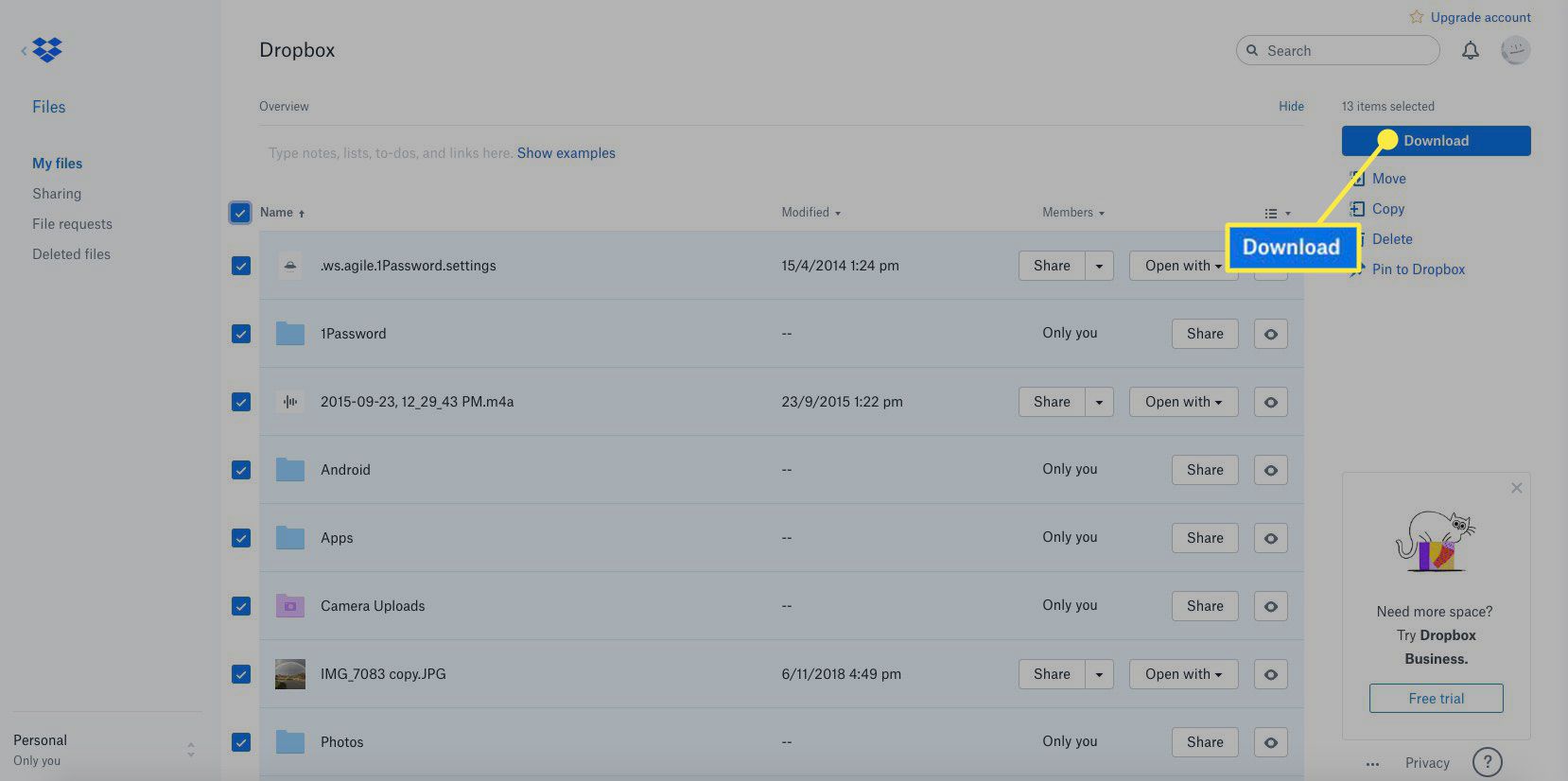
-
Klikkaus profiilisi kuvake oikeassa yläkulmassa.
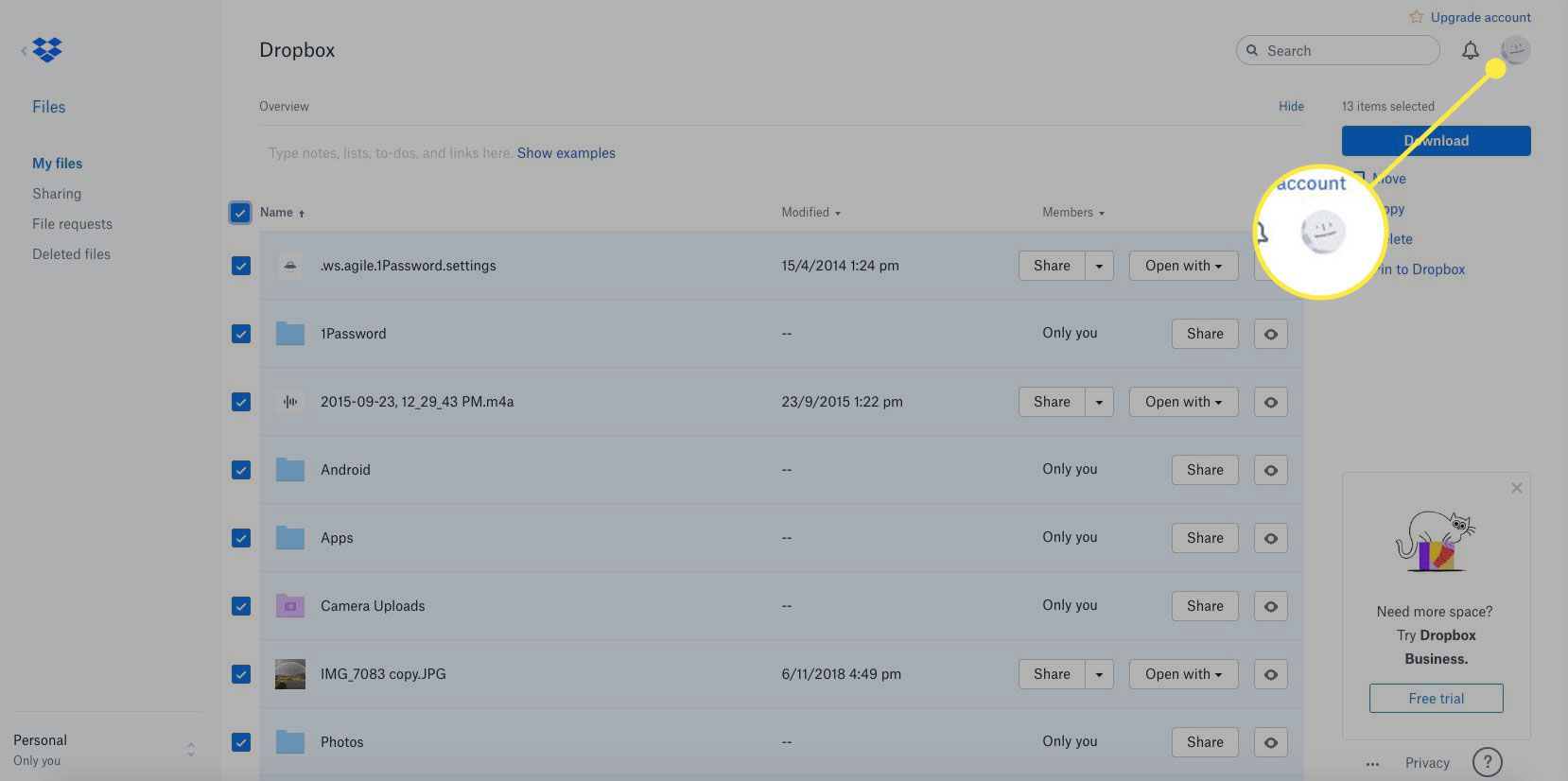
-
Valitse asetukset avattavasta luettelosta
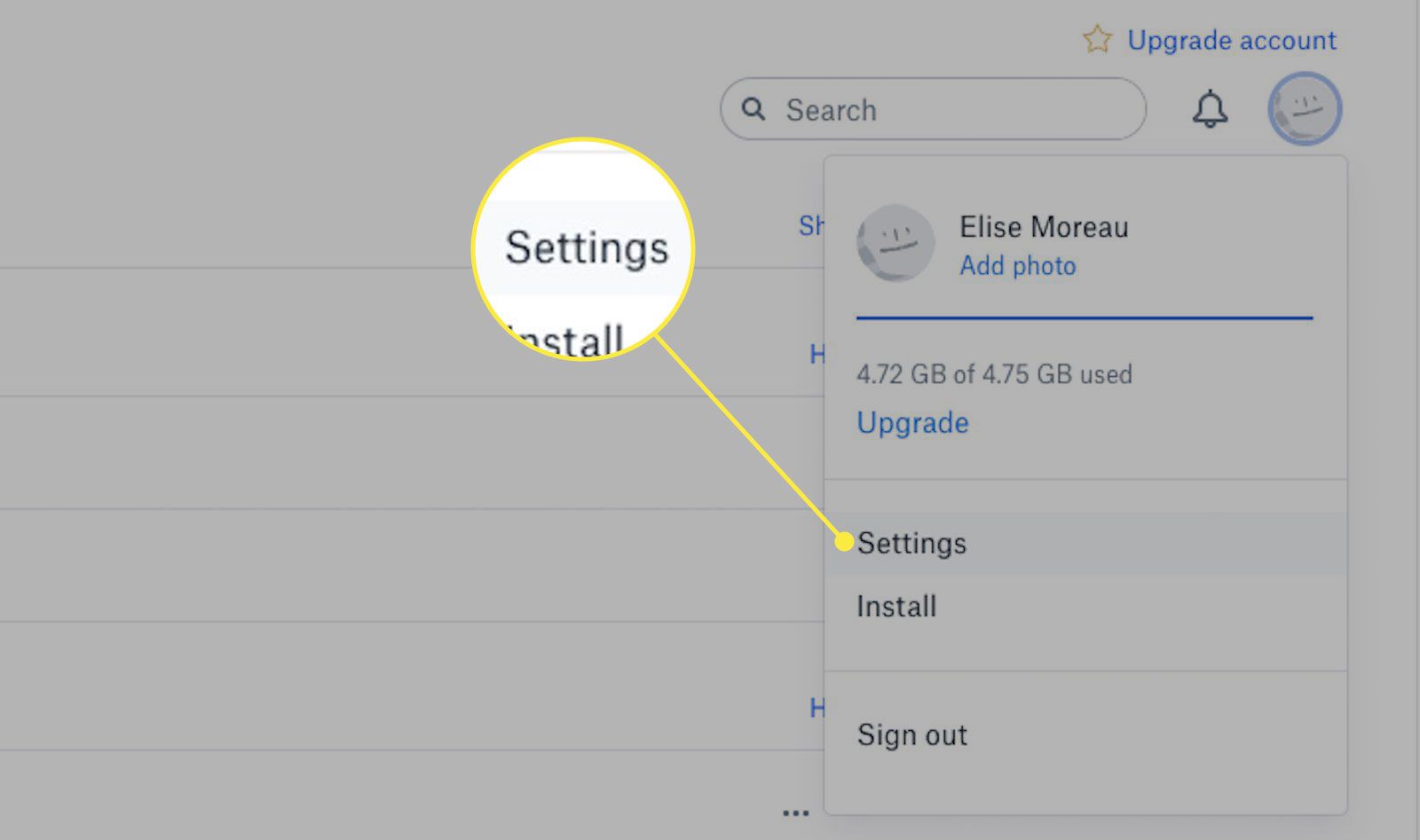
-
Vieritä sivun alaosaan ja valitse Poista tili.
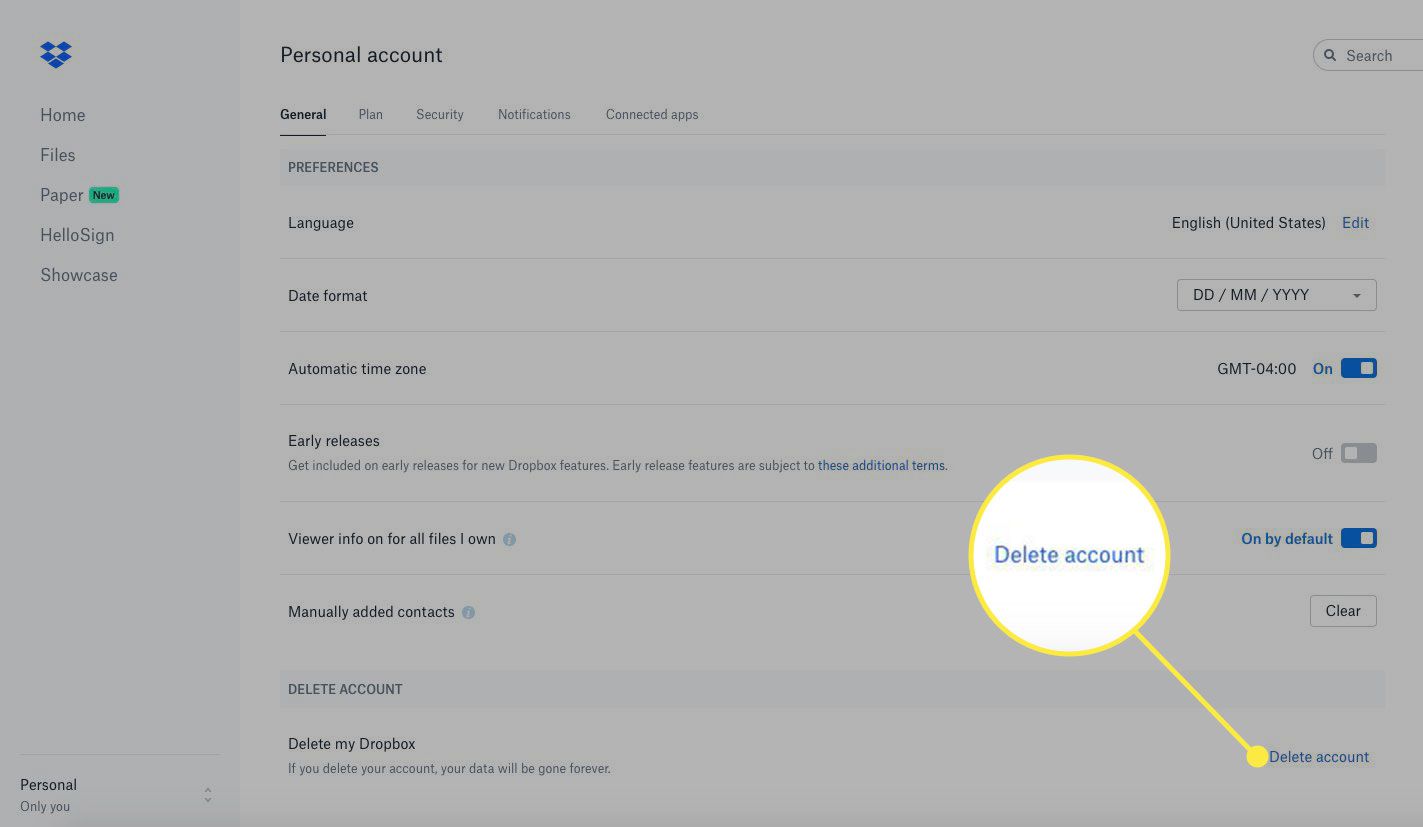
Poisto on lopullinen. Kun olet poistanut tilisi, sitä tai sen sisältöä ei voi enää saada takaisin.
-
Anna salasanasi ja anna syy sekä valinnainen kuvaus annettuihin kenttiin.
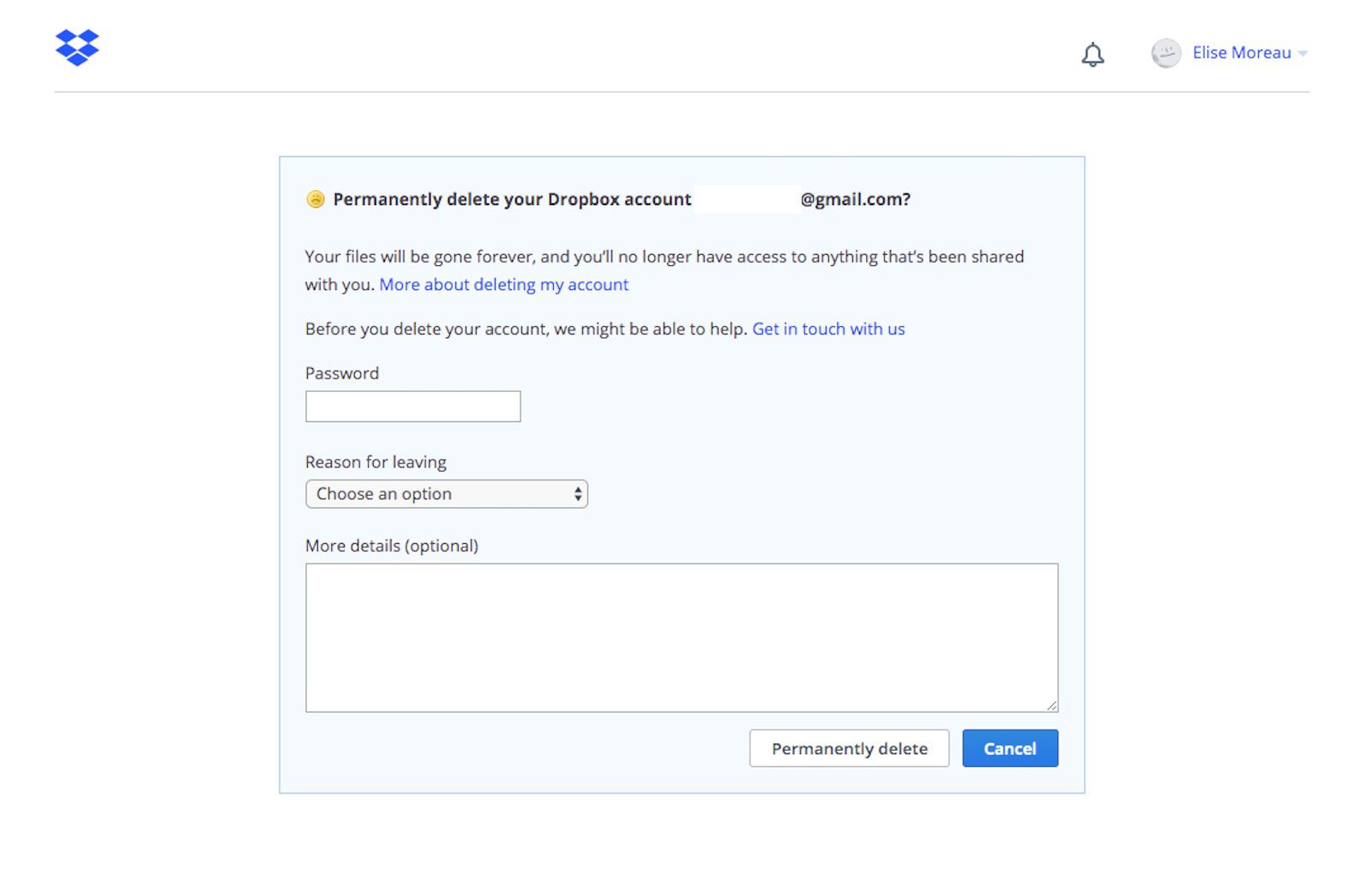
-
Valitse Poista pysyvästi. Kun poistat Dropbox-tilisi, laitteillesi asennetut Dropbox-sovellukset eivät enää palvele sinua. Voit jatkaa ja poistaa työpöytäohjelman Mac- tai Windows-tietokoneeltasi ja poistaa sovellukset Android- tai iOS-laitteeltasi.